
Canon Camera Connect佳能m100手机软件
版本:v2.9.20.18 安卓版 大小:17.19 MB
类别:摄影摄像 系统:Android
立即下载
版本:v2.9.20.18 安卓版 大小:17.19 MB
类别:摄影摄像 系统:Android
立即下载

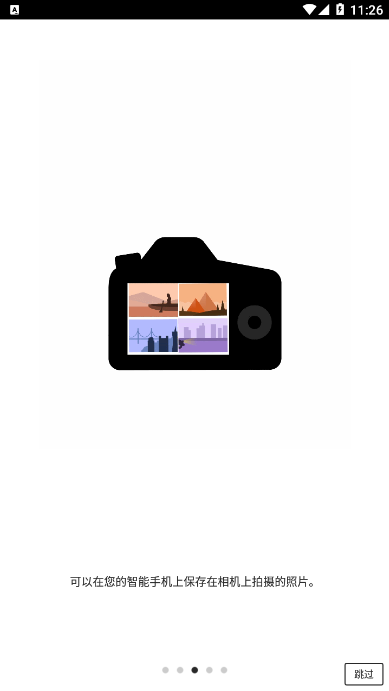
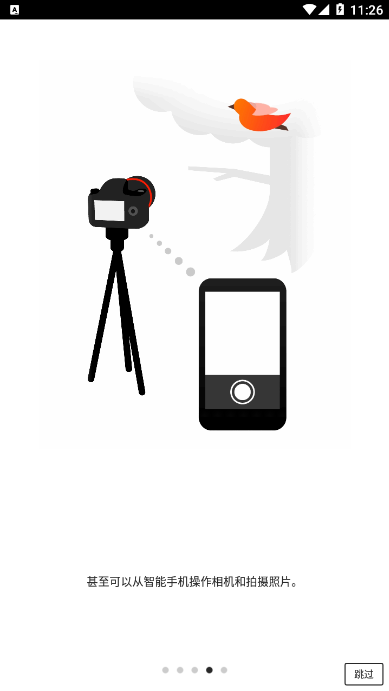
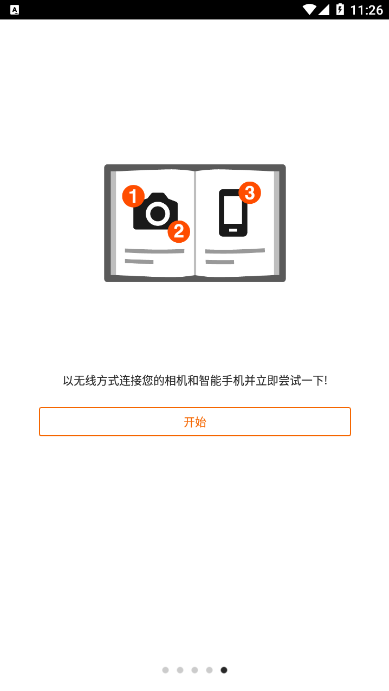
Canon Camera Connect是一款专业性较好的佳能相机连接手机的智能软件,只要连接相同的wifi或蓝牙就可以实时远程传输。那么手机也可以享受一些优质的画面了。软件色彩搭配的十分巧妙,给人视觉感友好。软件用法超级简单,一键式登录即可。有需要的朋友欢迎直接在本网站下载吧!
是一款可将用兼容的佳能相机拍摄的影像传输至智能手机/平板电脑的应用程序。
通过Wi-Fi连接到相机,可提供以下功能:将图像传输并保存到手机。通过手机进行远程实时取景拍摄。
还可为兼容的相机提供以下功能:获取手机中的位置并将其添加到图像中。使用蓝牙功能启用的相机通过配对(或使用NFC功能启用的相机通过触控操作)切换到Wi-Fi连接。利用蓝牙远程释放相机快门。
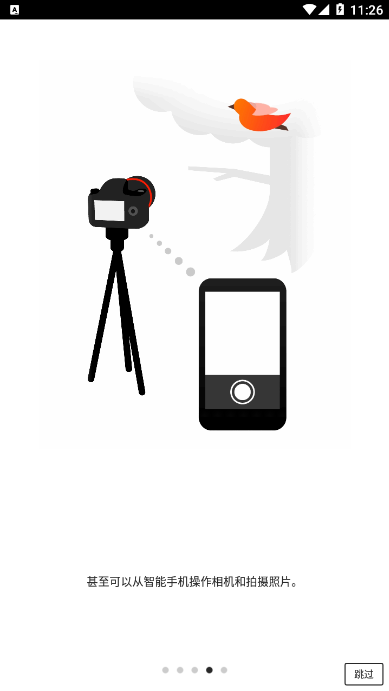
如果应用程序无法正常运行,请在关闭程序后重新尝试。
连续使用在后台运行的GPS可能会显著缩短电池使用时间。
当使用电动变焦适配器时,请将实时视图功能设置为开。
图像中可能包含您的个人信息,如GPS数据。在将图像发布至众人均可浏览的在线环境时,请小心谨慎。
EOS M100无论是外观还是交互设计都相当简洁,加之优秀的画质和简易的操作,足以俘获爱美的新手玩家们。接下来我们和大家讲讲这台称得上是“年轻人的第一台微单相机”.
各项参数优势:Wi-Fi和NFC模块是佳能影像上传的硬件基础,而最近从单反相机到卡片相机都分别加入了更低功耗的蓝牙模块。其中M100的低功耗蓝牙特点在于即使在相机关机的状态下,仍可以通过手机查看并传输相机中的照片,也就是说就算你的相机在包中,你也可以随时随地看图传图。说到传输图片就不得不提到本地化的定制服务,佳能在中国也做了许多本土化工作,比如中国大陆的佳能影像上传就支持上传至百度云,并可以直接发微博。不过想发朋友圈的话,还是需要先传到手机上才行。
更智能的自动模式
所谓场景智能自动模式(绿色A+)实际上就是全自动模式,而有了DIGIC 7的加持,EOS M100的全自动模式会更加智能,不用设置就可以拍出不错的照片。你完全不用考虑相机目前的拍摄状态,在智能自动模式下,所有的设置都由相机自动完成,你只需要按下快门即可拍得一张不错的照片。
而如果你想使用常规的M/A/P/S档,在菜单中也可以选择,实际操作起来并不复杂。加上佳能在触控操作的优化上做的非常好,使用触摸屏 + 波轮并不比按键 + 波轮的逻辑慢多少。
1、获取智能手机中的位置信息并将其添加到相机的图像中。
2、使用蓝牙功能启用的相机通过配对状态切换到Wi-Fi连接。
3、利用蓝牙连接远程释放相机快门。
4、将相机图像传输并保存到智能手机。
5、通过智能手机进行远程相机的实时取景拍摄
对应机型
[支持的EOS数码相机]
EOS R5 / R6 / R / RP / EOS-1D X Mark III / 1D X Mark II※1 / EOS 5DS※2 / 5DS R※2 / 5D Mark IV / 6D Mark II / 6D / 7D Mark II※2 / 90D / 80D / 77D / 70D / 850D / 800D / 760D / 750D / 200D II / 200D / 1500D / 1300D / 3000D / M5 / M6 Mark II / M6 / M3 / M2 / M50 Mark II / M50 / M200 / M100 / M10
[支持功能:1、2、3、4的佳能小型数码相机]
PowerShot G7 X、PowerShot SX60 HS、PowerShot N2、PowerShot G1 X Mark II、PowerShot SX700 HS、PowerShot SX600 HS、PowerShot N100、IXUS 265 HS
[支持功能:1、2、3的佳能小型数码相机]
PowerShot G16、PowerShot S120、PowerShot S200、PowerShot SX510 HS、PowerShot SX280 HS、PowerShot SX275 HS、PowerShot N、IXUS 255 HS、IXUS 140、PowerShot A3500 IS、PowerShot S110、IXUS 245 HS
[支持功能:1、2的佳能小型数码相机]
IXUS 510 HS、IXUS 240 HS
*可通过Ad-hoc模式(相机直接连接至设备)或infrastructure模式(使用Wi-Fi接入点)进行连接。
Android 6.0/7.0-7.1/8.0-8.1/9.0/10.0/11.0
蓝牙系统要求
要进行蓝牙连接,相机需要有蓝牙功能,同时您的安卓设备需要有蓝牙4.0或更新版本(支持蓝牙低功耗技术),操作系统必须是安卓5.0或更新版本。
对应文件
[传输图像]
-使用以上兼容型号拍摄的JPEG(照片)、MP4(视频)及MOV(视频)文件。
[添加位置信息]
-使用以上兼容型号拍摄的JPEG(照片)、CR2、MP4(视频)及MOV(视频)文件。
-不支持导入原始RAW文件(将RAW文件尺寸调整为JPEG)。
-使用EOS相机拍摄的MOV和8K视频文件无法保存。
-由所兼容相机拍摄的HEIF(10位)及RAW短片文件无法保存。
-使用摄像机拍摄的AVCHD文件无法保存。
1.Canon Camera Connect怎么连接相机?
1、打开佳能相机进行WIFI设置界面,点击Wi-Fi设置选项,并Wi-Fi设置成启用状态。接下来相机会提示要求创建一个连接,就是相机会发出Wi-Fi信号,给手机连接用的。
2、设置完之后,点Wi-Fi功能,选择第二个连接至智能手机,会提示注册要连接的设备,点击之后会提示要用手机上的Canon CameraConnect来控制相机。没有安装的可以用手机相机APP扫描屏幕上的二维码进行下载和安装文件。
3、在点击下一步之后,会有个Wi-Fi名和密码的界面,在手机的Wi-Fi设置上找到该Wi-Fi,输入密码后连接,连接成功之后打开手机上的CameraConnect APP,点击当前的相机就能连接成功,相机上也会显示连接成功的信息。
4、连接成功之后,就能查看和下载相机上的图像,还可以实时显示相机的画面,还能遥控相机。这两个功能在外出旅游尤为重要,当你想要拍摄了一张很高难度的照片,可以用手机遥控功能去拍摄,然后将这张照片下载到手机上,用手机上的app来修图。当我拍摄完一张照片时需要立刻发朋友圈就能用这种方法。
2.camera connect怎么传照片到手机?
按照以上方法连接相机后,即可在app主页面上点击“相机上的图像”,这时候就会展示所有相机上的照片,选择下载按钮即可传输到手机相册。支持多选批量下载。
v2.7.50.26版本更新
现可兼容eos r5
为新发布的佳能相机添加支持
查看全部